
Reititin, jota kutsutaan myös reitittimeksi tai reitittimeksi, ovat laitteita, joiden tehtävänä on määrittää polku kullekin tietopaketille jaettuna verkon kahdelle solmulle. Lisäksi yhdistää tietokoneet yhteen ja salli Internet-yhteys. Ja monta kertaa, jotta voidaan saavuttaa, että yhteys on mahdollista ja tieto vastaanotetaan; sinun on käytettävä reitittimen USB-porttiin liitettyä asemaa.
On kuitenkin kotireitittimiä, jotka tarjoavat perustoimintoja, mutta on myös ammattilaisia, joilla on edistyneempiä toimintoja, ja saatat ajatella, että ne ovat erittäin kalliita; näin ei kuitenkaan ole, ne ovat edullisia kuin koti ja joskus jopa halvempia.
Jälkimmäistä suositellaan vanhemmille, jotka tarvitsevat a hyvä Internetin käytön hallinta suhteessa lapsiin; Se on myös vaihtoehto yrityksen johtajille, joiden on rajoitettava yhteyttä sosiaalisiin verkostoihin työaikana.
Mitä eroja kotireitittimien ja ammattilaisten välillä on?
Joitakin eroja näiden kahden välillä on se ammattilaisissa prosessori on nopeampiLisäksi sillä on suurempi muistikapasiteetti, useita portteja ja erinomaiset ohjelmointivaihtoehdot.
Lisäksi voit jakaa enemmän kaistanleveyttä, määrittää käyntejä langattomassa verkossa, suojaa verkkoa luvattomalta pääsyltä, jaa kuorma muun muassa eri Internet-palveluntarjoajien yhteyksien kesken.
Mitkä ovat reitittimen USB-portin käyttötarkoitukset?
Portti osoittaa yhteyden, joka mahdollistaa tietojen lähettämisen ja vastaanottamisen; USB tai Universal Serial Bus on eräänlainen portti, joka toimii fyysisenä liitäntänä, josta eri laitteita voidaan käyttää. kuten matkapuhelimet ja tietokoneet.
Tätä porttia voidaan käyttää eri tarkoituksiin, mm. kytke 3G- tai 4G-modeemilaite Internetin saamiseksi ilman ADSL- tai valokuituyhteyttä. Myös porttiin voidaan liittää tulostin, mikä on erittäin hyödyllistä.
Koska se tarjoaa meille mahdollisuuden tulostaa mistä tahansa laitteesta, joka on osa paikallista verkkoamme; Tarvitsemme reitittimellä vain a laiteohjelmisto, joka sallii ”tulostuspalvelin” -palvelun käytön.
Voit käyttää myös reitittimen USB-porttia säilytysyksikkönä, käyttämällä SMB (Server Message Block) -protokollaa, jonka kanssa tiedostot ja tulostimet jaetaan etäyhteyden kautta saman verkon solmujen välillä FTP: n kautta.
Kuinka voin käyttää reitittimen USB-porttiin kytkettyä asemaa?
Tämän kysymyksen paljastamiseksi on selvennettävä, että se selitetään D-Link-reitittimen, DIR-880L-mallin perusteella; tämän menettelyn, voit soveltaa samalla tavalla muiden tuotemerkkien kanssa ja liiketoimintamallit.
Ensimmäinen asia on varmistaa, että USB-asema tai pendrive on kytketty oikein reitittimen USB-porttiin, avaa sitten selain ja syötät URL-osoiterivin osoiteriville.
Jälkimmäinen löytyy reitittimen pohjassa olevasta tarrasta, tässä tapauksessa se on http: //dlinkrouter.local tai http://192.168.0.1; mutta muissa tapauksissa URL on yleensä http://192.168.1.1
Sitten Kirjoita salasana, jota, ellei sitä ole muutettu, jätä tila tyhjäksi tälle tapaukselle; muissa malleissa sana ”admin” sijoitetaan sekä käyttäjälle että salasanalle; napsauta sitten ”Lon in”.
Nyt kartta näkyy kaikkien laitteiden kanssa yhdistetty, napsautamme ”USB-laite” -kuvaketta ja näet yksityiskohtaiset tiedot pendriven liitännästä ja tallennuksesta.
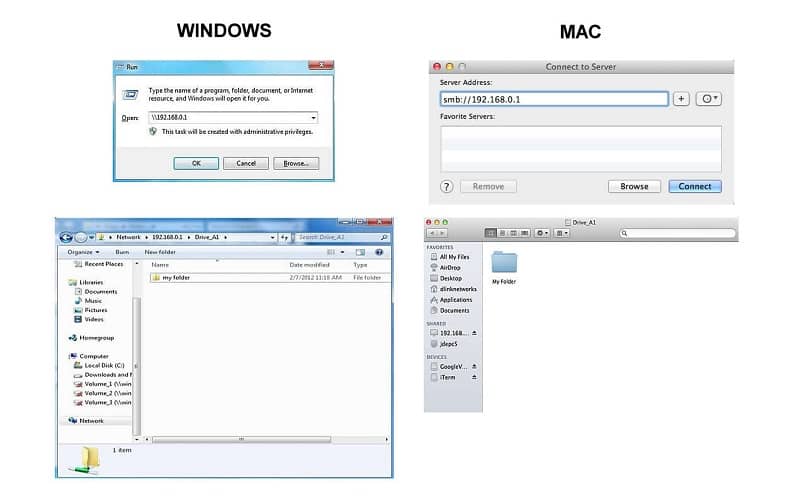
Poistumme selaimesta ja mennään seuraavalle reitille: Windows XP: ssä siirrytään Käynnistä> Suorita, Windows 7: ssä Käynnistä> Kaikki ohjelmat> Apuohjelmat> Suorita ja Mac etsimme vaihtoehtoa ”Siirry> Yhdistä palvelimeen”.
Olemme valmiita kirjoittamalla URL-osoite valintaikkunaan Windowsissa ” 192.168.0.1” tai Mac OSX ”smb: //192.168.0.1” ja painamme sitten Hyväksy- tai Yhdistä-painiketta tapauksen mukaan; jos he kysyvät meiltä käyttäjätunnusta ja salasanaa, annamme reitittimen tunnistetiedot.
Lopuksi voimme sanoa, että USB-aseman liittäminen reitittimeemme on hyödyllistä tallentaa, tarkastella ja muokata yleisiä tiedostoja kaikille saman verkon ihmisille; Tämä helpottaa päivittäistä toimintaa ja välttää tiedostojen päällekkäisyyksiä.